Kako blokirati YouTube na Amazon Fire tabletu
Što treba znati
- Morate blokirati i aplikaciju YouTube i web-mjesto YouTube.
- Ići Postavke > Roditeljski nadzor, uključite prekidač, postavite lozinku i dodirnite Amazon sadržaj i aplikacije.
- Zatim odaberite Aplikacije i igre i dodirnite Web-preglednik blokirati ih; vrati se i upali Zaštita lozinkom.
Ovaj članak objašnjava kako blokirati YouTube na tabletima Amazon Fire. Upute se odnose na sve modele Fire tableta uključujući Fire HD Kids Edition.
Možete li blokirati YouTube s Kindle Fire tableta?
Da biste blokirali YouTube na Fire tabletu, morat ćete blokirati i aplikaciju YouTube i web-mjesto YouTube. Da biste to učinili, upotrijebit ćete ugrađeni roditeljski nadzor za onemogućavanje web-preglednika i blokiranje aplikacija. Također možete postaviti roditeljski nadzor za Alexa i pratite korištenje tableta vašeg djeteta Amazon Kids+ (prije naziva FreeTime).
Alternativno, postaviti YouTube roditeljski nadzor da ograničite vrste sadržaja na koji se pojavljuju na YouTube računu vašeg djeteta.
Kako spriječiti da se YouTube videi pojavljuju na Fire tabletu?
Slijedite ove korake da biste blokirali pristup YouTubeu na svom Fire tabletu:
Otvori Postavke.
Izaberi Roditeljski nadzor.
-
Dodirnite Roditeljski nadzor prekidač.
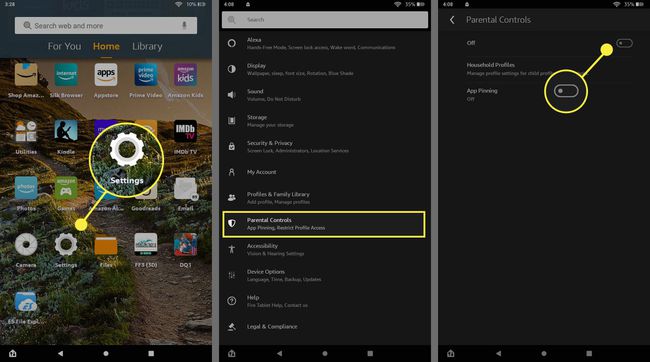
-
Unesite lozinku i odaberite Završi.
Ova će lozinka biti potrebna za prilagođavanje roditeljskog nadzora u budućnosti, stoga je nemojte zaboraviti.
Dodirnite Amazon sadržaj i aplikacije.
-
Dodirnite Aplikacije i igre. Tekst pored njega će se promijeniti iz Neblokirano u Blokiran.
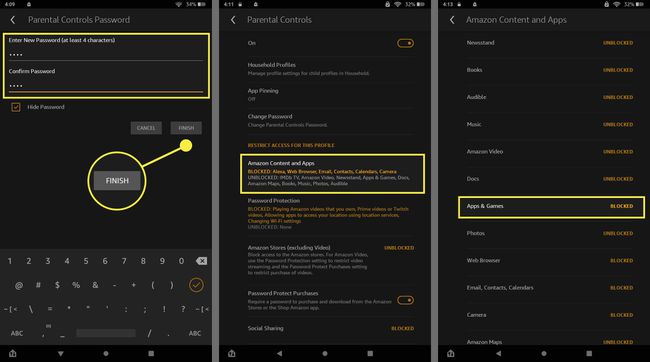
Pomaknite se prema dolje i dodirnite Web-preglednik da ga promijenite iz Deblokirano u Blokiran.
-
Dodirnite leđa za povratak na prethodni zaslon, zatim se pomaknite prema dolje i dodirnite Zaštita lozinkom. To će zahtijevati lozinku koju ste postavili za preuzimanje bilo koje aplikacije (uključujući aplikaciju YouTube).
Da biste potpuno sakrili trgovinu aplikacija Amazon, dodirnite Amazon trgovine da ga promijenite iz Deblokirano u Blokiran.
Dodirnite Postavite policijski sat ako želite ograničiti roditeljski nadzor na određene sate tako što ćete odrediti određeno vrijeme kada je lozinka potrebna.
-
Zatvorite postavke. Kada se vratite na početni zaslon, vidjet ćete da je dostupno samo nekoliko unaprijed instaliranih aplikacija (osim web-preglednika).
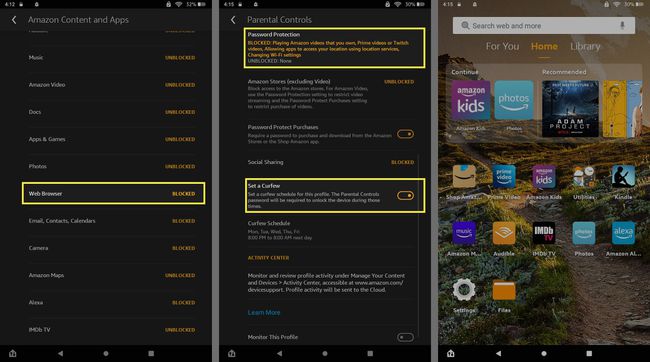
Da biste uklonili ili postavili daljnja ograničenja (kao što je blokiranje IMDB TV-a, Amazon Musica i Wi-Fija), vratite se na Roditeljski nadzor > Aplikacije i igre.
Možete blokirati YouTube za sve korisnike na vašoj Wi-Fi mreži blokirajte web stranice svojim usmjerivačem.
Pitanja
-
Kako mogu blokirati YouTube kanal?
Obično ne možete izravno blokirati YouTube kanal, ali možete spriječiti platformu da vam ga preporuči. Odaberite Više izborniku (tri okomite točke) pored videozapisa u vašem Preporučeno feedu i odaberite Ne preporučujem kanal. Trebao bi se prestati pojavljivati kada otvorite aplikaciju ili web-mjesto. The Aplikacija YouTube Kids pruža više mogućnosti roditeljima da blokiraju pojedinačne korisnike i kanale.
-
Kako mogu blokirati oglase na YouTubeu?
Blokator oglasa za preglednik neće nužno zaustaviti oglase koji se reproduciraju prije i tijekom YouTube videozapisa. Najlakši način da prestanete vidjeti oglase je pretplatom na YouTube Premium.
